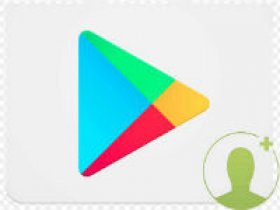Как зайти в плей маркет без аккаунта на планшете
Все устройства на Андроид в своей работе используют аккаунт Google. В некоторых случаях это уместно, а в других ситуациях пользователям нужно запустить гаджет без него. Далее мы рассмотрим все способы, как запустить Андроид без Гугл аккаунта.
Данная статья подходит для всех брендов, выпускающих телефоны на Android 11/10/9/8: Samsung, HTC, Lenovo, LG, Sony, ZTE, Huawei, Meizu, Fly, Alcatel, Xiaomi, Nokia и прочие. Мы не несем ответственности за ваши действия.
Внимание! Вы можете задать свой вопрос специалисту в конце статьи.
Что такое FRP
Для повышения уровня безопасности на девайсе Андроид его необходимо привязать к Гугл аккаунту. В случае потере устройства вы получаете дополнительную защиту. Данная система безопасности называется FRP (Factory Reset Protection).
Путем использования FRP у владельца телефона/планшета появляется возможность выполнить его предварительную защиту. Затем его можно будет активировать путем ввода логина, пароля от Гугл аккаунта.
Защита FRP активируется непосредственно после hard reset. Это надежная защита, злоумышленник не получит никакую вашу информацию. В телефоне будет отсутствовать доступ ко всему содержимому и системе Андроид.
Недостаток FRP состоит в том, что при проведении восстановления настроек у пользователя могут появиться проблемы с доступом. Без данных Гугл аккаунта будут проблемы с запуском телефона.
Нужна помощь?Не знаешь как решить проблему в работе своего гаджета и нужен совет специалиста? На вопросы отвечает Алексей, мастер по ремонту смартфонов и планшетов в сервисном центре.Напиши мне »
Предотвращаем проблему с FRP
Решить проблему можно путем удаления Гугл аккаунта до hard reset. Для этого выполняем следующие шаги:
-
Переходим в «Настройки».





Проблема решена, устройство заблокировано не будет.
Способы обхода проверки аккаунта Google
Используем SIM-карту
Приложение APK Tool
Данная утилита позволяет запускать устройство Андроид без Гугл аккаунта. Единственный нюанс состоит в сложности установки программы на телефон.
- Выбираем подходящую версию утилиты для работы. Например, для девайсов Самсунг подойдет FRPHijacker Tool.
- Скачиваем APK Tool на флешку для упрощенного запуска программы.
- При помощи кабеля OTG подключаем флешку к телефону.
- Устанавливаем APK с флешки.
- Теперь у вас будет возможность изменять настройки Андроид и деактивировать опцию проверки аккаунта Гугл.
Обход проверки без доступа в интернет
Выполняем такие действия:
- Вставляем симку в заблокированный гаджет и звоним на него.
- Отвечаем на звонок, жмем «Добавить новый вызов».
- Откроется форма, в которой указываем любые цифры.
- Жмем «Сохранить», после чего указываем «Google» и проводим процесс создания нового аккаунта.
- Перезапускаем смартфон.
С помощью карты памяти
Очень простой способ, который заключается в выполнении следующих действий:
- В работающий гаджет вставляем карту памяти.
- Отобразится уведомление, в котором жмем «ОК». После этого откроются настройки хранилища.
- Жмем «Данные приложения».
- Открываем раздел «Все», указываем «Настройки», после чего жмем на «Запуск».
- Будут открыты настройки, в которых указываем «Восстановление и сброс».
- Жмем «Сброс DRM», после чего подтверждаем процесс удаления ключей.
- Снова переходим во вкладку «Восстановление и сброс», после чего производим сброс настроек.
- Ожидаем включения девайса. Все проблемы с FRP будут решены.
Через Wi-Fi
В время первоначальной настройки следует открыть страницу подключения сети Wi-Fi. Затем выполняем инструкцию:
- Выбираем любую сеть. Затем для ввода пароля открываем клавиатуру.
- Запускаем настройки в клавиатуре. Этот процесс можно выполнить следующими способами:
- Зажимаем «Swype».
- Жмем на кнопку «Смена языка».
- Зажимаем пробел, запятую или кнопку «123» (цифровая клавиатура).
После перезагрузки устройства Андроид вы сможете запустить его без аккаунта Google.
Способ для профессионалов
Для решения проблемы мы будем использовать утилиту SP Flash Tool или кастомный рекавери. Данные методы подойдут для устройств Андроид, которые функционируют на чипе MTK.
![Плей Маркет]()
Google Play Market является основным средством для установки мобильных приложений на устройства с Андроид. Данный сервис предустановлен на большинстве смартфонов и планшетов по умолчанию, однако некоторые компании отказываются от Гугл в пользу собственных или сторонних магазинов. Сегодня мы поговорим о том, можно ли использовать Плей Маркет без аккаунта и как скачать данный каталог на телефон.
Как установить Play Market?
Если на вашем телефоне не установлен магазин по умолчанию или при его запуске возникают ошибки, то установить набор Google сервисов вручную. Для этого вам необходимо скачать Плей Маркет по нашей инструкции:
Использование магазина
![Необходимо войти в аккаунт Гугл]()
Сделать это можно как при первоначальной настройке телефона, так и самостоятельно по представленной инструкции:
- Нужно зайти в настройки телефона через рабочий стол или главное меню.
- Открыть подраздел «Аккаунты» и нажать кнопку добавления.
- Вписать логин и пароль от учетной записи и авторизоваться в системе.
- Перейти к приложению Play Market и начать пользоваться. Вы будете автоматически авторизованы в профиле. К нему привязываются все настройки, загрузки и так далее.
Если вы попробуете авторизоваться с помощью этой учетной записи на другом телефоне или эмуляторе на ПК, то от первоначального устройства профиль автоматически отключится.Если вам все же нужен именно Google Play, то придется создавать аккаунт самостоятельно:
На заметку:![Создайте аккаунт Гугл]()
Выполнить описанную операцию можно и через мобильное устройство, если использовать настройки Android или браузер.Альтернативные способы
Если вы не хотите заводить учетную запись для входа в Плей Маркет, то воспользуйтесь одной из альтернативных программ. В списке ниже представлены самые популярные аналоги, которые работают без регистрации:
- Mobogenie Market;
- Black Market;
- GetAPK Market.
Также существует ряд проверенных сайтов, с помощью которых вы сможете отыскать большинство работоспособных версий программы и игр для смартфонов. К ним относятся:
- APKPure;
- Aptoide;
- ApkMirror и подобные.
Еще один вариант – это зарегистрироваться в одном из фирменных магазинов от производителя. Например, подобные сервисы имеются у следующих компаний:
- Galaxy Store (Samsung);
- Amazon Store;
- Mi Store (Xiaomi);
- Яндекс Store и другие.
Пути решения проблем
Часто пользователи могут столкнуться с ошибками и сбоями при попытке регистрации или авторизации в Play Market. В таблице ниже представлены распространенные проблемы и способы решения.
Переполненный кэш Перейдите к настройкам телефона, выберите в списке приложений сервисы Google и удалите все кэш-файлы. Временные сбои Попробуйте перезапустить телефон. Если возможно, вытащить аккумулятор и установить заново. Проблемы с интернетом Протестируйте авторизацию с другой точки доступа Wi-Fi или мобильного оператора. Сбои в настройках Сбросьте операционную систему до заводских настроек с предварительным резервным копированием всех данных. Полезные советы
Совет №1
Если скачанные вручную APK-файлы или из стороннего магазина не устанавливаются, то разрешите данную операцию в настройках телефона. Для этого заходите в «Настройки»
![Установка на телефон из неизвестных источников]()
Совет №2
Чтобы полноценно пользоваться сервисом, мы рекомендуем все же зарегистрировать единую учетную запись Гугл.
Частые вопросы
Как избавиться от Play Market и других Google сервисов на телефоне?
Подробную инструкцию нужно искать конкретно для вашего телефона. Попробуйте узнать информацию на сайте производителя устройства или тематических форумах.
Можно ли скачивать файлы APK напрямую со сторонних сайтов?
Вы можете загружать файлы-инсталляторы с любых ресурсов, если уверены в их безопасности. Такой способ позволяет заполучить бесплатные версии лицензионных игр и программ, которые в Плей Маркет распространяются на платной основе.
После приобретения нового телефона пользователю нужно зарегистрироваться в Плей Маркете. Выполнение этой процедуры откроет доступ к миллионам приложений. Конечно, многие продавцы тут же предложат свою помощь в осуществлении регистрации и входа в Google Play, однако создать собственный аккаунт и войти в приложение можно и самостоятельно.
Если есть аккаунт в Гугле
Наличие почтового ящика Gmail открывает доступ к другим сервисам от Google (облачное хранилище, работа с онлайн-документами и т.д.). Позволяет оно и войти в Плей Маркет. Алгоритм действий:
- Открыть Google Play Market и нажать на кнопку «Войти».
![]()
- Ввести логин от своего аккаунта (адрес электронной почты или привязанный номер телефона) и тапнуть по кнопке «Далее».
![]()
- В следующем окне — ввести пароль и подтвердить действие, воспользовавшись кнопкой с тем же названием.
![]()
- При желании — обеспечить дополнительную защиту аккаунта, добавив сотовый номер.
![]()
![]()
- И настроить параметры резервного копирования данных.
![]()
- Теперь можно скачивать и устанавливать на телефон разные необходимые приложения.
Внимание: интерфейс Google Play Market может меняться в зависимости от модели телефона и поколения операционной системы Андроид. В целом же все действия, перечисленные выше, остаются неизменными.
Если нет аккаунта в Гугле
Многих пользователей интересует вопрос, что делать, если не включается телефон, или как отключить оптимизацию приложений при включении Андроида. Однако большинство сталкивается с другой проблемой. Люди просто не знают, как войти в Плей Маркет, если нет аккаунта в Гугле. Выполнить это без учетной записи невозможно. Сначала её требуется создать:
- Перейти в раздел «Аккаунты» системных настроек.
![]()
- Тапнув по кнопке «Добавить аккаунт», выбрать в списке Google.
- На странице авторизации выбрать опцию «Создать аккаунт».
![]()
- Ввести свои имя и фамилию, после чего нажать на кнопку «Далее».
![]()
![]()
- Выбрать, какой адрес электронной почты будет присвоен новому аккаунту.
![]()
- Придумать и подтвердить пароль, включающий хотя бы восемь символов.
![]()
![]()
- Подождать, пока система завершит регистрацию и покажет приветственную надпись.
![]()
- Авторизация в Плей Маркете и других приложениях от Google происходит автоматически после входа в аккаунт или создания нового профиля; никаких дополнительных действий предпринимать не придётся.
![]()
- Учётная запись создана; теперь можно пользоваться всеми возможностями ОС Андроид — как видно, создать новый аккаунт Play Market не сложнее, чем понять, почему не работает Плей Маркет.
Подводим итоги
Ежегодно в Google Play добавляются тысячи новых программ, и некоторые из них становятся настоящими хитами. Без учётной записи скачать и установить приложения через Плей Маркет не получится. Пользователь должен или авторизоваться в приложении, введя свои логин и пароль, или создать новую учётную запись — это не отнимет много времени.
![Плей Маркет без аккаунта]()
Все пользователи Android-устройств прекрасно знают (ну, может, исключение составляют юзеры-новички) о том, что нельзя зайти в Play Market без авторизации в аккаунте Google. А если вообще нет такой учётной записи, то придётся зарегистрироваться. Это стандартная процедура для пользования магазином. И других вариантов разработчиками не предусмотрено.
Но есть и неофициальные способы, позволяющие скачать какое-нибудь приложение в Плей Маркет без аккаунта. Это так называемые специальные сервисы, предоставляющие возможность загружать APK-файлы (но только бесплатные!) непосредственно с онлайн-магазина в обход запроса на авторизацию. Они здорово выручают, когда нет учётки Гугл под рукой и регистрацию пройти по каким-то причинам не получается. О том, как пользоваться, читайте подробно в этой статье.
Внимание! Инструкции для компьютера.
1. Зайдите в Плей Маркет, откройте страничку приложения, которое хотите скачать.
![Плей Маркет]()
2. Скопируйте URL странички для скачивания в адресной строке браузера: выделите → клик правой кнопкой → в меню «Копировать».
![Плей Маркет]()
4. Добавьте в поле ссылку: клик левой кнопкой по строке для установки курсора → клик правой кнопкой → команда «Вставить».
![Плей Маркет]()
![инсталлятор APK]()
6. Зайдите по ссылке (на зелёном фоне) «Click here to download… ».
![инсталлятор APK]()
7. Дождитесь завершения скачивания. Подключите телефон к ПК через USB-кабель, перенесите в память мобильного устройства загруженный APK-файл. Отключите кабель. Запустите установщик на Андроид и инсталлируйте приложение.
Читайте также: